Vous pouvez également constater une très bonne amélioration par rapport aux versions précédentes d’Excel en ce qui concerne la protection de vos tableaux. Vous avez maintenant la possibilité de définir une protection de lame, mais d’effectuer des actions individuelles malgré la protection de lame définie. Par exemple, vous pouvez spécifier qu’un utilisateur peut utiliser les filtres dans une table protégée, ainsi que la mise en forme et l’insertion de lignes et de colonnes. Vous pouvez voir ces options et d’autres lorsque vous sélectionnez la commande PROTEGER FEUILLE dans le menu Outils.
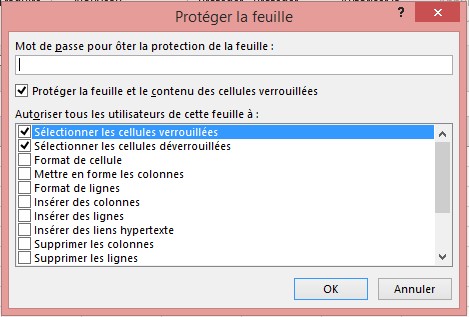
Vous pouvez également effectuer ces réglages manuels à l’aide d’une macro. La macro suivante autorise toutes les options activées dans la figure dans une feuille de calcul protégée.
Sub Protegerfeuille () Sheets (). Activate ActiveSheet.Protect _ DrawingObjects: = True, _ Contents: = True, Scenarios: = True, _ AllowFormattingCells: = True, _ AllowFormattingColumns: = True, _ AllowFormattingRows: = True, _ AllowInsertingColumns: = True, _ AllowInsertingRows: = True, _ AllowInsertingHyperlinks: = True, _ AllowDeletingColumns: = True, _ AllowDeletingRows: = True, _ AllowSorting: = True, _ AllowFiltering: = True, _ AllowUsingPivotTables: = True End Sub
